亞寵展、全球寵物產業風向標——亞洲寵物展覽會深度解析
1116
2025-04-01
WPS怎么求和快捷鍵

WPS怎么求和快捷鍵? WPS-Excel中有一些知識很簡單,但是如果沒有人告訴你,可能你一輩子都不知道。這就是Excel的獨特魅力。
今天我們通過幾個實戰案例,來分享Excel快捷鍵的求和方式。
先來看案例,下所示為模擬的“三國”公司各員工的月收入,下面需要在H列求得每個員工的應發工資合計,在第34行求得各科目的合計。
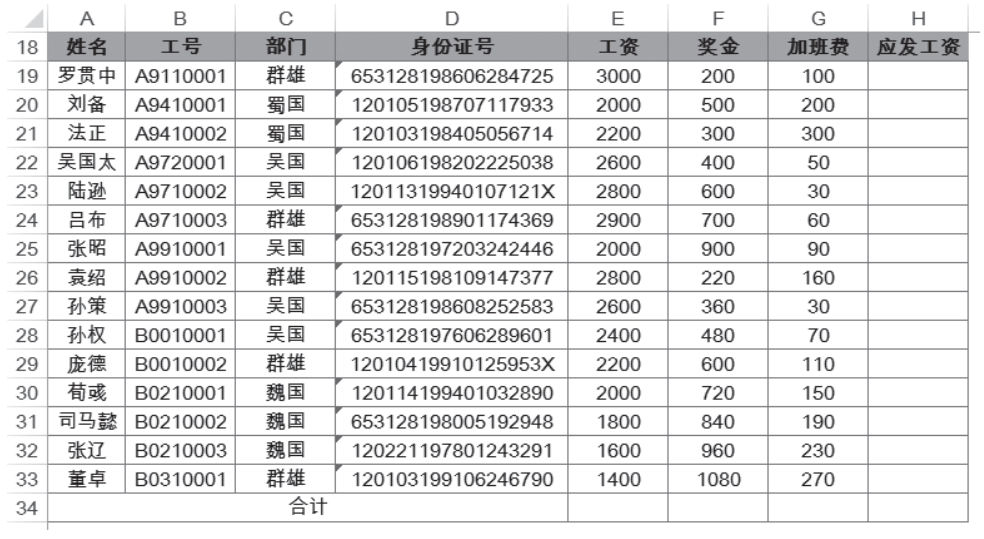 ? 單元格快速求和
? 單元格快速求和
很多人看到這,很快就會想到使用SUM函數。
直接在H19單元格中輸入公式“=SUM(E19:G19)”,然后向下復制到H33單元格。
在E34單元格中輸入公式“=SUM(E19:E33)”,然后向右復制到H34單元格。
這樣操作完全沒錯,速度也不慢。下面看一下是否有更快、更簡潔的方法。
在求和時只需使用【Alt+=】組合鍵,就可以自動調出SUM的求和公式。
下面具體來操作一下。
選中H19單元格,然后按【Alt+=】組合鍵,如下所示。
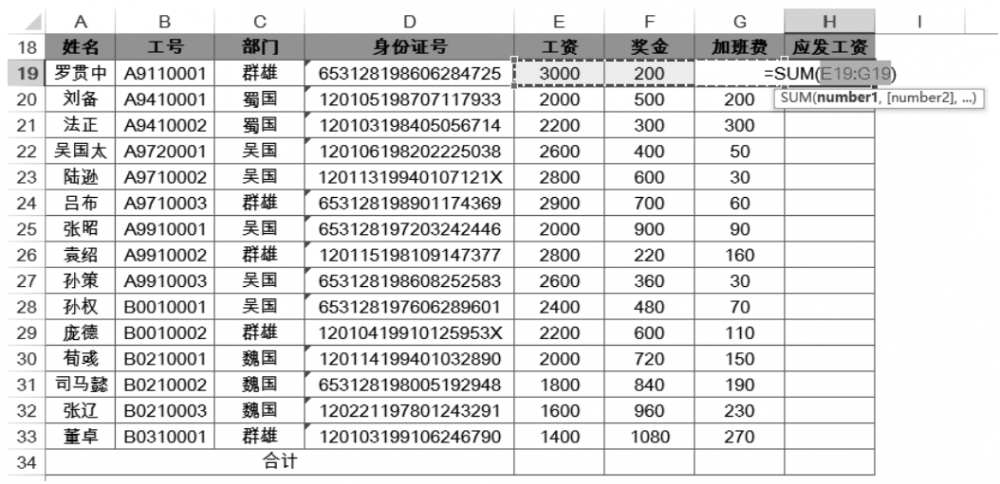 可以看到求和公式及相應的數據區域被自動選定了,此時只需按【Enter】鍵結束公式,并將公式向下復制到H33單元格即可。
可以看到求和公式及相應的數據區域被自動選定了,此時只需按【Enter】鍵結束公式,并將公式向下復制到H33單元格即可。
同樣,選中E34單元格,按【Alt+=】組合鍵,就會自動生成公式“=SUM(E19:E33)”,然后將公式向右復制到H34單元格,這樣統計就完成了。
? 連續區域快速求和
學習完單元格快速求和,還是感覺操作太慢怎么辦?
下面來學習一下其他操作方法。
整體選中E19:H34單元格區域,即在已有數據區域向下和向右分別擴展出一行和一列,如下所示。
 此時,按【Alt+=】組合鍵,可以看到,所有求和的區域,瞬間被填充了SUM函數,如下所示。
此時,按【Alt+=】組合鍵,可以看到,所有求和的區域,瞬間被填充了SUM函數,如下所示。
 ? 不連續區域快速求和
? 不連續區域快速求和
前面是連續區域的快速求和,如果選擇不連續的區域,該怎么做?
打開素材文件“SUM使用之不連續區域”工作表,如下所示,這是模擬多部門數據統計的情況,現在需要在每個部門下面增加一個小計。
 由于各部門人數不一致,不能用一個SUM公式來操作。此時該怎么辦呢?
由于各部門人數不一致,不能用一個SUM公式來操作。此時該怎么辦呢?
很簡單,可以使用前面學習的快捷鍵【Alt+=】。
先選中D2:F6單元格區域,按【Alt+=】組合鍵,然后選中D8:F9單元格區域,再次按【Alt+=】組合鍵,以此類推,一個個區域很快就完成了。
這里只有4個部門,如果有40個部門需要統計,該怎么辦?
下面來講一下處理方式。
如下所示,先選中D1:F20單元格區域,然后按【F5】鍵,調出【定位】對話框,單擊【定位條件】按鈕,在彈出的【定位條件】對話框中選中【空值 (K)】單選按鈕,單擊【確定】按鈕。
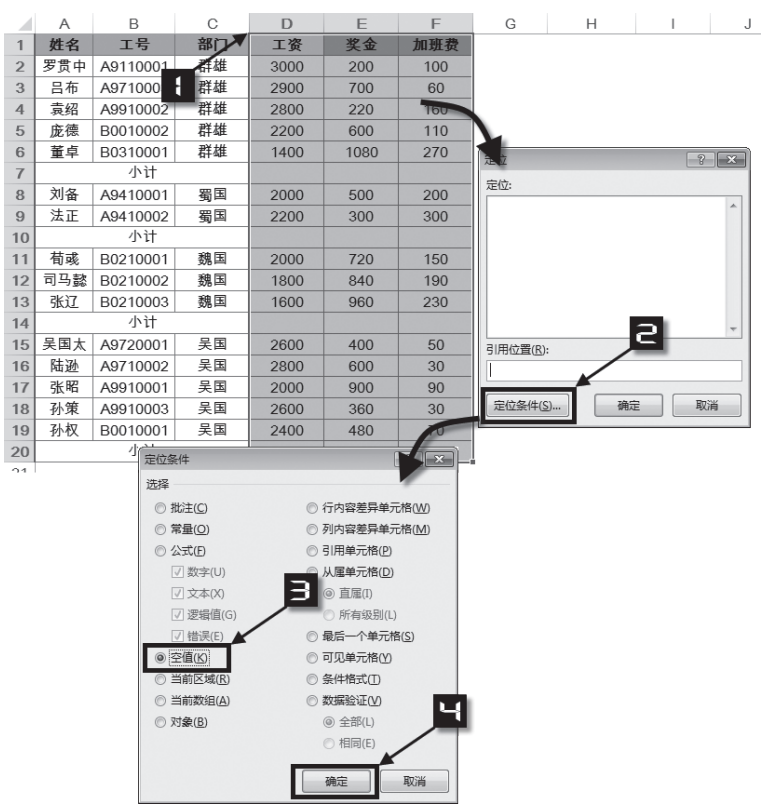 這時就將所有空值都選中了,如下所示。
這時就將所有空值都選中了,如下所示。
 接下來再按下【Alt+=】組合鍵,出現下所示的變化。
接下來再按下【Alt+=】組合鍵,出現下所示的變化。
 所有選中的空值位置都瞬間被填充了公式,而且它們的區域自動選擇好了。
所有選中的空值位置都瞬間被填充了公式,而且它們的區域自動選擇好了。
完成了各部門的統計之后,還需要完成所有部門的合計,有沒有快捷的操作方法呢?
直接選擇D21:F21單元格區域,按下【Alt+=】組合鍵,出現下所示的變化。
 D21單元格中自動生成了公式
D21單元格中自動生成了公式
“=SUM(D20,D14,D10,D7)”
其中的D20、D14、D10、D7都是剛剛生成SUM函數公式小計的位置。
由此可以知道,使用【Alt+=】組合鍵,可以快速定位到之前的求和位置,并生成總計的公式。
提示:如果最后的合計未測試成功,有可能是因為使用的是WPS,而不是Office軟件。
在WPS中按【F5】鍵是無法調出【定位】對話框的,需要按【Ctrl+G】組合鍵,而Office使用支持【F5】和【Ctrl+G】這兩種方法調出【定位】對話框。
好了,今天的內容就是這些,希望對你有所幫助。
版權聲明:本文內容由網絡用戶投稿,版權歸原作者所有,本站不擁有其著作權,亦不承擔相應法律責任。如果您發現本站中有涉嫌抄襲或描述失實的內容,請聯系我們jiasou666@gmail.com 處理,核實后本網站將在24小時內刪除侵權內容。
版權聲明:本文內容由網絡用戶投稿,版權歸原作者所有,本站不擁有其著作權,亦不承擔相應法律責任。如果您發現本站中有涉嫌抄襲或描述失實的內容,請聯系我們jiasou666@gmail.com 處理,核實后本網站將在24小時內刪除侵權內容。